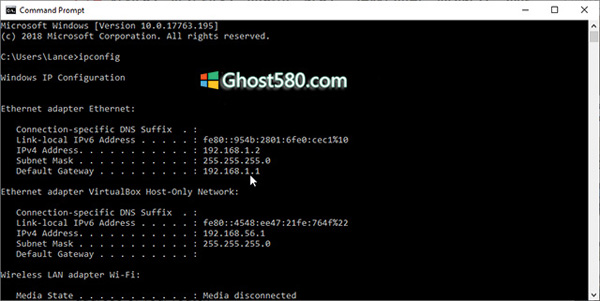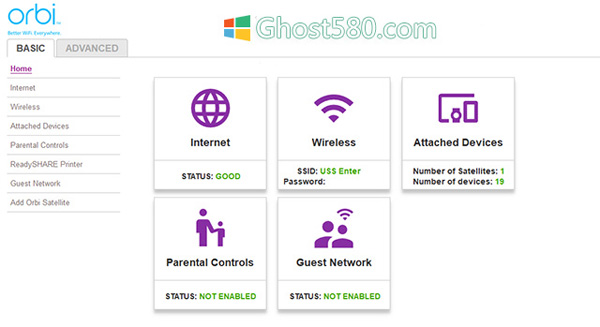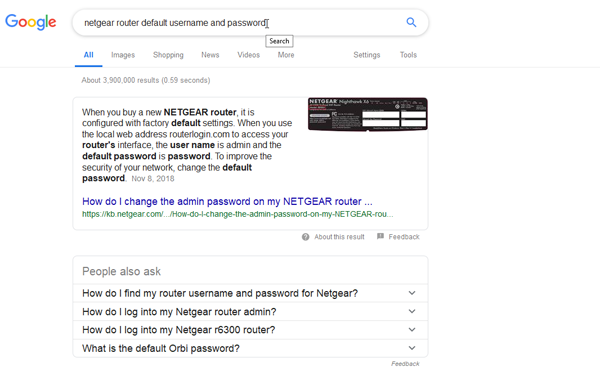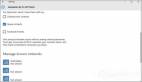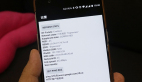您的路由器存储家庭Wi-Fi网络的设置。因此,如果您想要更改某些内容,则必须登录路由器的软件,也称为固件。从那里,您可以重命名网络,更改密码,调整安全级别,创建访客网络,以及设置或修改各种其他选项。但是,如何进入路由器进行更改?
您可以通过浏览器登录路由器的固件。任何浏览器都可以。在地址字段中,键入路由器的IP地址。大多数路由器使用192.168.1.1的地址。但情况并非总是如此,所以首先要确认路由器的地址。
从Windows中打开命令提示符。在Windows 7中,单击“开始”按钮,在“搜索程序和文件”字段中键入cmd,然后按Enter键。在windows 10中,只需在Cortana搜索字段中键入cmd,然后按Enter键。在命令提示符窗口中,在提示符处键入ipconfig,然后按Enter键。滚动到窗口顶部,直到您看到以太网或Wi-Fi下的默认网关设置。这是你的路由器,它旁边的数字是路由器的IP地址。
通过在提示符下键入exit或单击弹出窗口中的“X”关闭命令提示符窗口。 在Web浏览器的地址字段中键入路由器的IP地址,然后按Enter键。 您需要输入用户名和密码才能访问路由器的固件。 这是路由器的默认用户名和密码,或者是您在设置路由器时可能创建的唯一用户名和密码。
如果你创建了一个唯一的用户名和密码,并且你记得它们是什么,那就太好了。 只需在相应的字段中输入它们,即可显示路由器的固件设置。 您现在可以更改所需的任何元素,通常是屏幕截屏。 在每个屏幕上,您可能需要在进入下一个屏幕之前应用任何更改。 完成后,可能会要求您再次登录路由器。 完成后,只需关闭浏览器即可。
这可能听起来不太难,但有一个问题。 如果您不知道登录路由器的用户名和密码怎么办? 许多路由器使用默认用户名admin和默认密码password。 你可以试试看看他们是否让你进来。
如果没有,一些路由器提供密码恢复功能。 如果路由器属实,如果输入错误的用户名和密码,则会出现此选项。 通常,此窗口会询问您路由器的序列号,您可以在路由器的底部或侧面找到该序列号。
仍然无法进入? 然后,您需要挖掘路由器的默认用户名和密码。 ***的办法是对路由器的品牌名称进行网络搜索,然后输入短语默认用户名和密码,例如“netgear router default username and password”或“linksys router default username and password”。
搜索结果应显示默认用户名和密码。 现在尝试使用这些默认凭据登录路由器。 希望这会让你进入。如果没有,那么这可能意味着你或其他人在某个时候更改了默认的用户名和密码。 在这种情况下,您可能只想重置路由器,以便所有设置恢复为默认值。 您通常会在路由器上找到一个小的重置按钮。 使用尖头物体(如钢笔或回形针)推入并按住“重置”按钮约10秒钟。 然后释放按钮。
您现在应该可以使用默认用户名和密码登录路由器。您可以更改网络名称,网络密码和安全级别。您还应该浏览每个屏幕以查看是否还有其他要修改的设置。如果您不确定如何设置,则应提供文档和内置帮助以帮助您使用这些屏幕。大多数当前或最近的路由器也有设置向导,可以为您处理一些劳动。
无论您是使用互联网提供商的路由器还是购买了自己的路由器,登录路由器的过程都应该相同。无论您使用专用路由器还是提供商提供的组合调制解调器/路由器,它也应该是相同的。
***,您可以并且应该从其默认值更改路由器的用户名和密码。这样可以更好地保护路由器,只有您才能访问固件。只需记住新凭据,这样您就不必费力找到它们或最终重置路由器。